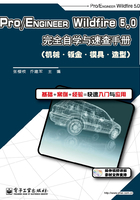
上QQ阅读APP看本书,新人免费读10天
设备和账号都新为新人
2.2.7 建立文本
在草图绘制平台中可以创建文本,文本也可以作为草绘的一部分。创建文本的操作过程如下。
(1)选择菜单栏中的“草绘(S)”→“文本(T)”命令或者单击“草绘器”工具栏上的 (文本)按钮,然后在草绘平面上选取起点来设置文本的高度和方向。
(文本)按钮,然后在草绘平面上选取起点来设置文本的高度和方向。
(2)单击一个终止点。“草绘器”在开始点和终止点之间创建了一条构建线。构建线的长度决定文本的高度,而该线的角度决定文本的方向。系统弹出“文本”对话框,如图2-32所示。
注意:起点为文本框的左下角端点,终点为文本框的左上角端点。
(3)在“文本行”文本框中输入文本,最多可以输入79个字符的单行文本。如果插入特殊字符,可单击“文本符号”按钮,系统弹出如图2-33所示的“文本符号”对话框,选取要插入的符号。单击“关闭”按钮关闭该对话框。

图2-32 “文本”对话框

图2-33 “文本符号”对话框
(4)在“文本”对话框中的“字体”选项组中指定下列内容。
 在“字体”下拉列表框中可从PTC提供的字体和TrueType字体列表中选取一种,定义输入文本的字体。
在“字体”下拉列表框中可从PTC提供的字体和TrueType字体列表中选取一种,定义输入文本的字体。
注意:文本作为草绘在零件模块中进行拉伸等操作,字体的选取是至关重要的,选取的字体必须使文本形成独立的封闭环。
 “长宽比”文本框用于定义输入文本的长度和宽度比,可以在文本框中输入比例数值,也可以拖动滑动条增加或减小文本的长宽比。
“长宽比”文本框用于定义输入文本的长度和宽度比,可以在文本框中输入比例数值,也可以拖动滑动条增加或减小文本的长宽比。
 “斜角”文本框用于定义输入文本与决定高度的构造线之间的夹角,可以在文本框中输入角度值,也可以拖动滑动条增加或减小文本的斜角。
“斜角”文本框用于定义输入文本与决定高度的构造线之间的夹角,可以在文本框中输入角度值,也可以拖动滑动条增加或减小文本的斜角。
(5)选择“沿曲线放置”复选框,选取要在其上放置文本的曲线,输入的文本会沿该曲线放置。
(6)单击“确定”按钮,完成文本的输入并关闭“文本”对话框,如图2-34所示为创建的文本。

图2-34 草绘文本